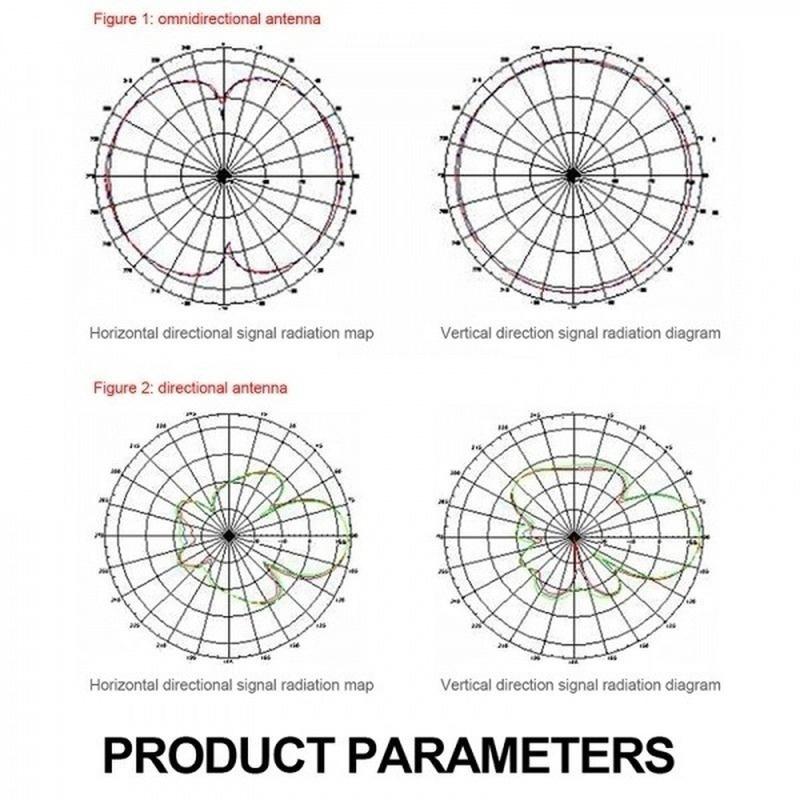JX 4G LTE Antenne 3G 4G externe Antennna Außenantenne mit 5m Dual SlIder CRC9 / TS9 / SMA Anschluss für 3G 4G Router Modem
Produkteigenschaften:
1.Kompatibel mit 4G mobile Breitband Modems Router, einfache Installation, keine Software erforderlich.
2.Fits 4G Modems mit SMA Stecker / TS9 / CRC9 por
3.Kompatible Liste :3G 4G Router Modem
4. Verwendbar im Innen- oder Außenbereich Verbessern und erhalten Sie eine hervorragende Signalqualität.
5.Frequenzbereich : 698-960/1710-2700 MHZ
6. VSWR: <2,5
7. Gewinn: 10-12dBi
8. Polarisationstyp: Vertikale
9.Strahlung : Omni
10.Max Leistungsimpput: 10W
11.Eingangsimpedanz: 50 Ohm
12.Steckertyp : SMA, TS9, CRC9 oder andere
13. Kabeltyp: RG174(BESTE)100% Küfer
14. Kabellänge: Ca. 5 Mio.
15. Abmessungen: Ca. 23 x 6,5 x 6,5 CM
16.Material: Metall + Kunststoff
17.Farbe: Weiß
18. Tipps zur Installation:
Die Antenne sollte vertikal montiert werden, um die Leistung zu maximieren
Antenne sollte nicht gegen Metall montiert werden
Häufig gestellte Fragen:
Q1: Ich kann mich nicht auf der Router-Seite anmelden, indem ich tendawifi.com besuche. Was soll ich tun?
Bitte versuchen Sie die folgenden Methoden:
Geben Sie tendawifi.com oder 192.168.0.1 in die Adressleiste des Browsers ein. (Nicht-Suchleiste).
Wenn zum Einrichten des Routers ein drahtloses Gerät wie beispielsweise ein Mobiltelefon vorhanden ist, stellen Sie sicher, dass die WLAN-Verbindung des Routers erfolgreich hergestellt wurde.
Telefondatenverkehr deaktivieren
Wenn zum Einrichten des Routers ein Computer vorhanden ist, stellen Sie sicher, dass der Computer mit einem der Router 1, 2 und 3 verbunden ist.
Stellen Sie den Router auf die Werkseinstellungen zurück
Q2: Nach Abschluss der Einrichtung kann das Telefon immer noch nicht auf das Internet zugreifen. Was soll ich machen?
Bitte versuchen Sie die folgenden Methoden:
Vergewissern Sie sich, dass der WAN-Port des Routers mit dem Internet verbunden ist und die WAN-Leuchte des Routers leuchtet und blinkt.
Melden Sie sich auf der Verwaltungsseite des Routers an, um den Verbindungsstatus des Netzwerks zu überprüfen. Wenn keine Verbindung zum Netzwerk besteht, gehen Sie zur Seite „Interneteinstellungen“ und folgen Sie den Anweisungen auf der Seite.
Wenn Sie nach der Verbindung mit WLAN nicht auf das Internet zugreifen können, stellen Sie sicher, dass Sie mit dem richtigen WLAN-Namen verbunden sind.
Wenn Sie eine Verbindung mit dem richtigen WLAN-Namen hergestellt haben, aber immer noch nicht auf das Internet zugreifen können, melden Sie sich bitte beim Router an, ändern Sie den WLAN-Namen und das WLAN-Passwort und stellen Sie dann die WLAN-Verbindung erneut her.
Wenn der per Netzwerkkabel mit den Routern 1, 2 und 3 verbundene Computer keinen Internetzugang hat, wenden Sie sich bitte an Ihren Internetanbieter.
Q3: Wie setze ich meinen Router auf die Werkseinstellungen zurück?
Bitte versuchen Sie die folgenden Methoden:
Methode 1: Wenn die SYS-Leuchte des Routers blinkt, halten Sie die WPS/Reset-Taste des Routers etwa 8 Sekunden lang gedrückt. Wenn alle Kontrollleuchten leuchten, wird der Router auf die Werkseinstellungen zurückgesetzt.
Methode 2: Rufen Sie zum Einstellen die Systemverwaltungsseite auf.
Q4. Wie ändere ich meinen WLAN-Namen und mein WLAN-Passwort?
Bitte versuchen Sie die folgenden Methoden:
Methode 1:
Schritt 1. Drahtlose Geräte wie Mobiltelefone verbinden Router-WLAN
Schritt 2. Besuchen Sie tendawifi.com in Ihrem Browser und melden Sie sich auf der Router-Seite an.
Schritt 3. Gehen Sie zur Seite mit den WLAN-Einstellungen, bearbeiten und speichern Sie.
Methode 2:
Schritt 1. Verbinden Sie den Computer mit dem Router 1, 2, 3 über ein Netzwerkkabel
Schritt 2. Befolgen Sie die Schritte 2 und 3 der Methode 1, um
Q5: Warum kann ich nicht nach dem WLAN des Routers suchen und das Mobiltelefon kann das 5G-Signal des Routers nicht finden?
Überprüfen Sie, ob die WLAN-Anzeige des Routers leuchtet. Wenn es ausgeschaltet ist, drücken Sie bitte die WLAN-Ein-/Aus-Taste auf der Rückseite des Routers, um das WLAN des Routers einzuschalten, und verbinden Sie es dann erneut mit Ihrem Telefon.
Nur Geräte, die mit 5G-Einstellungen kompatibel sind, können nach Namen von 5G-Drahtlosnetzwerken suchen.
Paket enthalten:
1 * Außenantenne
Hinweis:
Bitte erlauben Sie kleinere Fehler aufgrund der manuellen Messung.
Die Farben können für die verschiedenen Monitoranzeigen ein kleiner Unterschied sein.